Altium Designer® 整合:在 Altium 中使用您的元件庫
您可以在 Altium Designer® 中使用您的 PartsBox 元件庫。您的符號與封裝仍存於 Altium,其他所有元件資料則由 PartsBox 存取。
有什麼用途?
雖然符號與封裝屬於 CAD 工具,但並非儲存所有元件資料的最佳場所。CAD 工具並非設計來作為元件資料庫或庫存管理系統。雖然可新增自訂資料欄位,但跨專案維護一致性相當困難。
更重要的是,處理元件替代品並不容易。對於某些元件,您知道確切的 MPN,並且知道它在項目的生命週期內不會改變。但對於許多元件,特別是無源元件,您並不真正關心特定的 MPN,所以您只輸入值(「10k」),而導出的 BOM 最終只有「10k」作為元件的唯一描述。這使得將它們導入其他軟件進行定價和採購變得困難。這也意味著在選擇實際用於構建的無源元件時浪費了大量時間。每個人都有在分銷商網站上花費數小時搜索 6k3 電阻和 1μF X5R 電容的經驗。
透過此整合,您可為專案中使用的被動元件建立 meta-元件。這些 meta-元件會關聯 Altium 符號與封裝並放入原理圖。當您準備採購時,可為 meta-元件新增一個具體 MPN 的範例元件。PartsBox 會依熱門度建議其他可替代元件,您可一鍵加入。您可隨時調整替代元件組合,無需更動原理圖、PCB 設計或 BOM。
將設計重新導入 PartsBox 進行定價和採購時,BOM 條目會自動精確匹配。只需導出包含 ID Anything™ 代碼的「PartsBox ID」欄位 — 這是一個永不變更的唯一標識符,消除了錯誤匹配的可能。
保留設計意圖
結合使用 meta-元件與 Altium Designer® 整合,可保留設計意圖:您的專案可依設計意圖選用指定的元件,而非特定的 MPN。
實務細節
您的元件庫可透過 Altium DbLib/DbLink 介面存取(請參閱 Altium Designer 文件以了解兩者差異)。
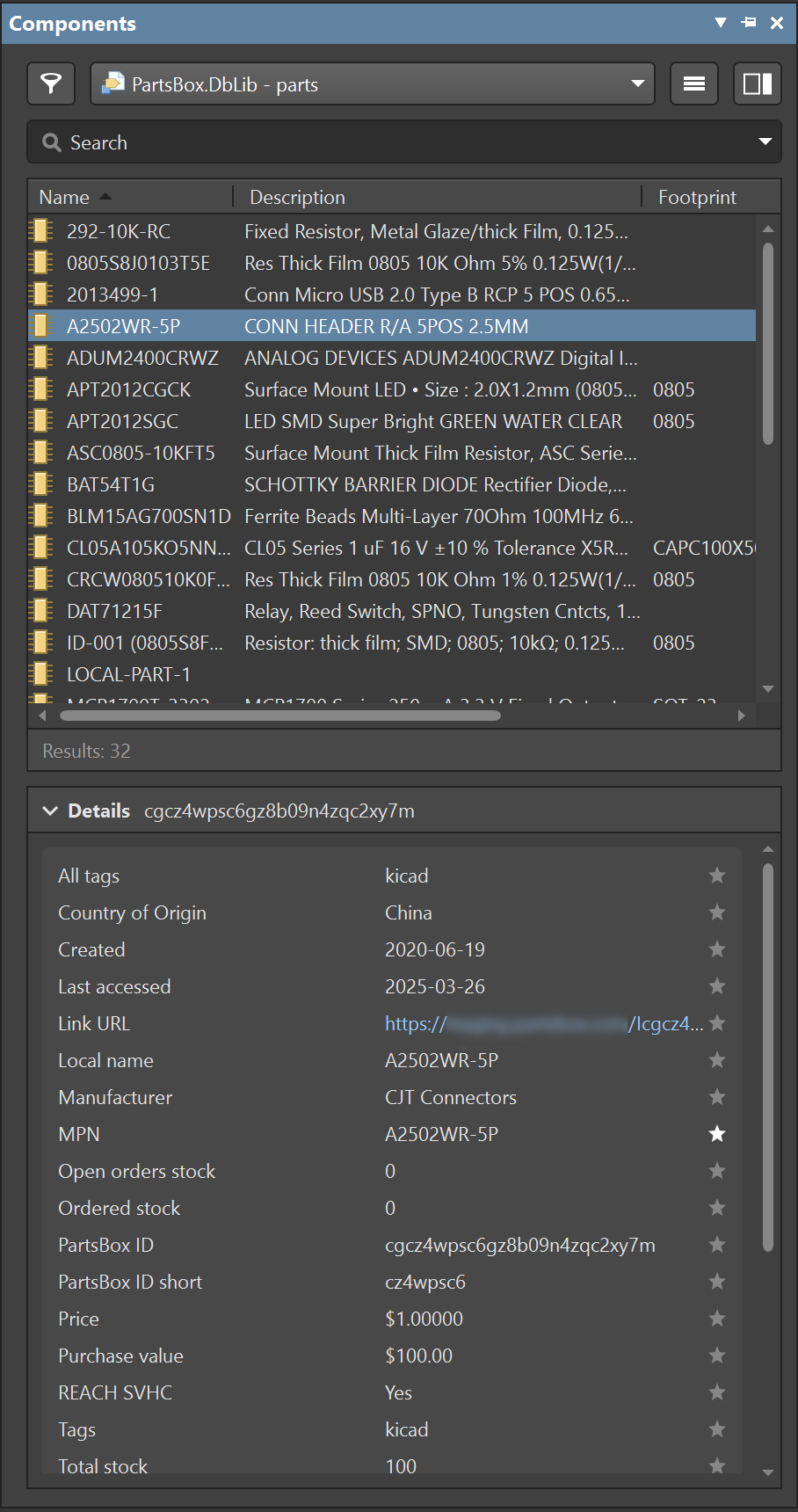
資料庫中的每個元件都需設定庫參考、庫路徑、封裝參考與封裝路徑變數,以便能正確參照對應的庫符號與封裝。這些可在元件資訊頁的「元件設定 | CAD/PLM 資料」下的「此元件的 Altium Designer® 庫設定」中設定。如有需要可新增多個封裝。
您可以讓整個元件庫或部分元件庫對 Altium 可見。PartsBox 允許您定義篩選條件,限制透過整合可見的元件。例如,您可能只想匯出標記為「active」的元件(用於設計)。
您需要在本機執行 PartsBox Outpost™。這是一個可與線上 PartsBox 資料庫即時同步並提供 SQL 介面的應用程式,Altium 可透過此介面存取。Outpost™ 以 Docker 容器形式提供。目前僅支援單向同步,無法從 Altium 內更動 PartsBox 資料庫,未來可能會改變。
從 Altium 匯入 BOM 至 PartsBox 時,請確保有「PartsBox ID」欄位:這是 ID Anything™ 代碼,可讓 PartsBox 自動且唯一地將 BOM 項目與資料庫中的元件對應。